随着科技的不断发展,我们的电脑系统也需要不断更新和升级。安装XP系统是很多人的选择,但是传统的光盘安装方式不仅繁琐,还容易出现问题。本文将为大家介绍一...
2025-07-29 208 盘安装系统
随着时间的推移,你的电脑可能开始变得越来越慢,出现各种问题。这时候,重新安装操作系统是一个不错的选择。而通过U盘安装Win7系统,不仅方便快捷,还可以给你的电脑带来全新的体验。本篇文章将详细介绍如何使用U盘进行Win7系统的安装。
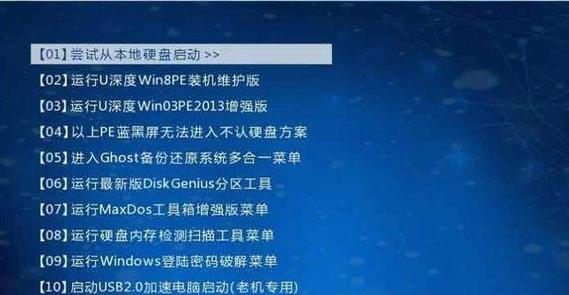
一:准备工作
确保你有一个可用的U盘,容量不低于8GB,并且内部没有重要文件。你还需要下载Win7系统镜像文件,并解压到一个易于访问的位置。
二:制作引导U盘
将U盘插入计算机的USB接口,并打开一个命令提示符窗口。输入"diskpart"命令以打开磁盘分区工具。接下来,输入"listdisk"命令查看已连接的磁盘列表,找到对应U盘的磁盘编号。
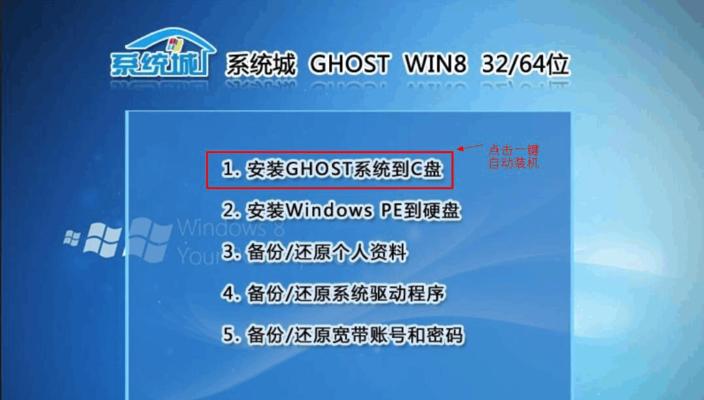
三:选择并清除磁盘
输入"selectdiskx"命令(x为U盘对应的磁盘编号),然后输入"clean"命令以清除U盘上的所有数据。请注意,这将删除U盘上的所有文件,请务必提前备份重要数据。
四:创建引导分区
依次输入"createpartitionprimary"、"selectpartition1"和"active"命令以创建并选择引导分区。
五:格式化分区
输入"formatfs=ntfsquick"命令以快速格式化引导分区为NTFS文件系统。
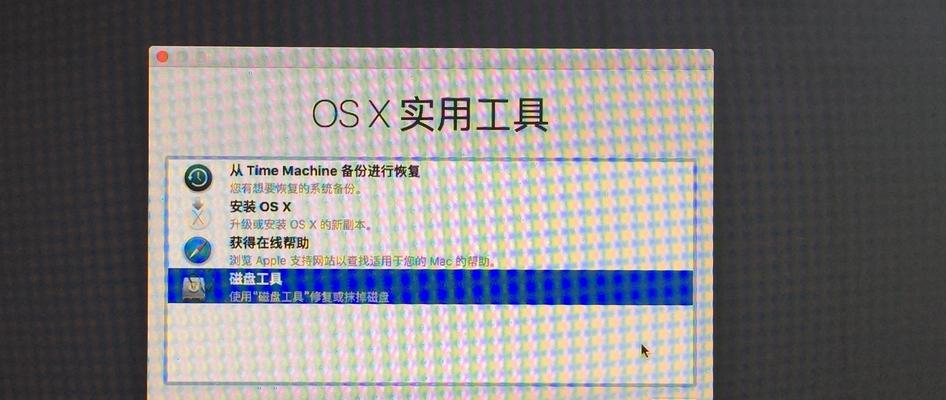
六:设置分区标签
输入"assign"命令以为分区分配一个盘符,例如"assignletter=U"。
七:将系统文件拷贝到U盘
打开Win7系统镜像文件所在的位置,将其中的所有文件和文件夹复制到U盘中。
八:重启电脑并进入BIOS
插入准备好的U盘后,重启计算机。在开机过程中按下相应的按键(通常是F2、F10或Delete键)进入BIOS设置界面。
九:更改启动顺序
在BIOS设置界面中,找到“Boot”选项,并将U盘置于启动顺序的首位。保存更改并退出BIOS设置。
十:开始安装Win7系统
电脑重启后,将自动从U盘启动。按照屏幕上的提示,选择语言、时区等设置,然后点击“下一步”继续安装过程。
十一:接受许可协议
阅读并接受Win7系统的许可协议,然后点击“下一步”。
十二:选择安装类型
根据自己的需求选择安装类型,通常推荐选择“自定义(高级)”。
十三:选择安装位置
在自定义安装类型中,选择要安装系统的磁盘分区,并点击“下一步”开始安装。
十四:等待安装完成
系统会自动进行安装过程,这可能需要一些时间。耐心等待直至安装完成。
十五:重新启动电脑
安装完成后,电脑将会自动重启。此时,可以拔掉U盘,并按照系统的提示进行进一步的设置。至此,你已成功使用U盘完成Win7系统的安装。
通过本文的详细教程,你应该已经了解了如何使用U盘来安装Win7系统。这是一个非常方便且快捷的方法,可以让你的电脑焕然一新。希望本文对你有所帮助,祝你顺利完成系统安装!
标签: 盘安装系统
相关文章
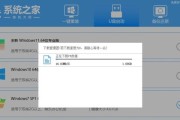
随着科技的不断发展,我们的电脑系统也需要不断更新和升级。安装XP系统是很多人的选择,但是传统的光盘安装方式不仅繁琐,还容易出现问题。本文将为大家介绍一...
2025-07-29 208 盘安装系统
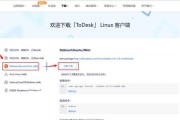
在电脑使用过程中,有时我们需要重新安装操作系统,而使用U盘安装Win8系统是一种方便快捷的方法。本文将详细介绍如何使用U盘安装Win8系统,让您能够轻...
2025-07-24 131 盘安装系统

在进行电脑系统重装或更换时,通常需要使用光盘或U盘来安装操作系统。而使用U盘安装系统相比光盘更加方便和快捷。本文将为大家介绍使用系统启动U盘安装系统的...
2025-07-22 217 盘安装系统

在电脑使用过程中,我们难免会遇到需要重新安装操作系统的情况。传统的光盘安装方式已经逐渐被U盘安装取代,因为U盘安装更为简便、快捷。本文将详细介绍如何使...
2025-07-21 135 盘安装系统

在现代社会,笔记本电脑已成为人们生活和工作中必不可少的工具。然而,有时候我们可能需要重新安装操作系统,比如Windows10。而使用U盘安装Win10...
2025-06-26 162 盘安装系统

随着电脑维护和修复的需要,PE系统成为了一款非常实用的工具。本文将为您详细介绍如何将PE系统安装到U盘上,并提供一些实用的技巧和注意事项,帮助您轻松进...
2025-06-17 235 盘安装系统
最新评论